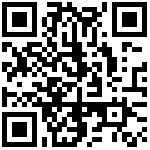薪酬核算
操作路径:
【薪酬核算】——【薪酬核算向导】

核算薪酬流程共分为五步:

1、选择薪酬核算表
根据要核算的类型,选择对应的工资表

| 按钮 | 功能说明 |
|---|---|
| 空结转 | 需把工资表月份跳转至某月份的时使用,点击后输入要跳转的目标年、月、次。 |
| 反结账 | 当期工资做完且已结账,后续需要退回来重新修改时,点击反结账,选择要修改的月份即可。(跨期则不允许修改数据) |
| 补发 | 补发前期薪酬,则需点击补发,输入年月和次数即可。补发完成后再点击“按期结账”跳转至当前期间。(例如当前期间为7月,补发做到6月2次,在6月增加了一个新表,薪酬平台数据在6月,财务凭证生成在7月) |
空结转:
反结账:
补发:
2、核算员工
核算员工:已经选择到当前工资表的员工;
所有可选员工:当前登录账号权限范围内的全部员工(如果发现有的员工找不到,点展开筛选,时间段选择该员工在本公司有任职的区间,点击查询即可)。
注意:
①当员工从可选界面选中之后,仅能在核算员工界面查找到该员工;
②在做社保核算,选择员工需包含本公司本地、异地缴纳及代缴的所有人员。

增减员工
点击所有可选员工区域

可通过员工姓名进行快速搜索,勾选需添加的员工,点击添加员工即可。

如果需要移除部分已选核算员工。点击核算员工区域勾选需要删除的员工,点击从核算员工中删除即可。


批量引入员工:如果两张薪酬核算表的员工一致,其中一张工资表人员已经添加完成,可通过点击引入发薪员工,选择需要引入人员的源头工资表以及核算月份,点击确认即可进行人员的快速添加。


3、薪酬核算
(1)导入薪酬数据
点击导入按钮(建议选择“导入模板携带员工、纳税单位和项目数据”模板)

点击模板下载,在导入模板中,根据薪酬项目维护好薪资数据,保存文件并上传系统。

注意:如果模板中的数据是通过Excel公式获取,请复制粘贴数字格式为“数值”,否则导入会报错。


(2)计算薪酬项目
①在数据上传成功之后,点击计算,通过预置的公式计算导入数据,形成最终的薪酬数据表。点击列表下方的总计按钮,会按照项目求出合计值,可核对薪资合计数是否正确。
注意:公式维护后,需通过重新点击计算,公式才会在薪酬核算表中进行运行,否则不会导致现有薪酬核算表中数据的变更。


②如果数据确认无误,点击锁定-加锁按钮,作用是锁定数据,防止误操作

③完成数据加锁后,点击审核-审核按钮

4、薪酬发放
①点击审批-直接审批

②点击提交财务

③选中已经审批提交的工资表,点击生成费用分配单

④弹出界面再次选中需要提交的薪酬费用分配单,点击提交财务,显示提交成功后即可。

5、结账
建议在星瀚财务结账后,再进行薪酬平台第五步结账,点击按期结账,点击确定后即可。操作完成后薪资统计月会自动跳转到下一个月份。
注意:本月同一薪酬核算表要进行多次编制推送的情况需点击
按次结账(若误点按次结账,则需要点空结转才能结转至下期)。